Hostwinds مدونة
نتائج البحث عن:
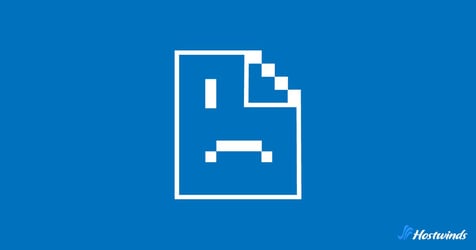
7 طرق لإصلاح خطأ "صفحة الويب غير متوفرة"
بواسطة: Hostwinds Team / اكتوبر 18, 2023
هل سبق لك أن واجهت خطأ "صفحة الويب غير المتوفرة" المحبطة أثناء محاولة الوصول إلى موقع ويب؟لا تقلق؛انت لست وحدك.
في منشور المدونة هذا ، سنرى ما يدور حوله هذا الخطأ ، ما يسببه ويوفر عددًا من النصائح التي يسهل متابعتها لإصلاحها لمساعدتك على العودة إلى تصفح الويب دون انقطاع.
ما هو خطأ "صفحة الويب غير متوفرة"؟
يعد خطأ "صفحة الويب غير متوفرة" ، وغالبًا ما يتم عرضه كرسالة مثل "لا يمكن الوصول إلى هذا الموقع" أو "صفحة الويب غير متوفرة" ، وهي مشكلة شائعة مواجهة عند محاولة الوصول إلى موقع ويب من خلال متصفح الويب.يحدث هذا الخطأ عندما لا يمكن للمتصفح إنشاء اتصال مع الموقع المطلوب ، ومنعه من تحميل صفحة الويب.
يمكن أن يحدث هذا لعدة أسباب وفهم تلك الأسباب هي الخطوة الأولى لإصلاحها.
الأسباب الشائعة لأخطاء "صفحة الويب غير متوفرة"
دعنا نستكشف الجناة المشتركين وراء خطأ "صفحة الويب غير المتوفرة".
قضايا الخادم
هذا هو أحد أكثر الأسباب شيوعًا لمواجهة هذا الخطأ.تستضيف خوادم الويب مواقع الويب ، وإذا كانت هناك مشاكل على جانب الخادم ، فقد يؤدي ذلك إلى خطأ "صفحة الويب غير متوفرة".يمكن أن تشمل مشكلات الخادم هذه:
- توقف الخادم: قد يكون خادم موقع الويب غير متصل مؤقتًا بسبب الصيانة أو فشل الأجهزة أو المشكلات الفنية الأخرى.
- الخوادم المحملة: إذا واجه موقع الويب زيادة مفاجئة في حركة المرور ، فقد يصبح خادمه محملاً ، مما يؤدي إلى تأخير أو جعل الموقع غير متوفر مؤقتًا.
- الخادم الخاطئ: يمكن أن تعطل الأخطاء في تكوينات الخادم تسليم صفحات الويب.قد تكون هذه الاختلافات الخاطئة مرتبطة بإعدادات الأمان أو تخصيص الموارد أو معلمات الخادم الأخرى.
مشاكل DNS
DNS ، التي تعني نظام اسم المجال، مسؤول عن ترجمة عناوين موقع الويب الصديقة للإنسان (على سبيل المثال ، www.example.com) إلى عناوين IP صديقة للكمبيوتر (على سبيل المثال ، 192.168.1.1).يمكن أن تمنع مشكلات DNS متصفحك من العثور على عنوان IP الصحيح المرتبط بموقع ويب ، مما يؤدي إلى الخطأ.
تشمل المشكلات المشتركة المتعلقة بـ DNS:
- عدم توفر خادم DNS: إذا كان خادم DNS الخاص بك قد انخفض أو يواجه مشكلات ، فلن يتمكن متصفحك من حل أسماء النطاقات إلى عناوين IP.
- مشاكل ذاكرة التخزين المؤقت DNS: في بعض الأحيان ، يقوم جهاز الكمبيوتر الخاص بك بتخزين معلومات DNS عفا عليها الزمن.يمكن أن يمنعك ذلك من الوصول إلى مواقع الويب حتى لو كانت تعمل بكامل طاقتها.
مشاكل الاتصال
يمكن أن تؤدي مشكلات الاتصال إلى أخطاء "صفحة الويب غير متوفرة".يمكن أن تكون هذه المشكلات في نهايتك ، أو نهاية مزود خدمة الإنترنت ، أو حتى مع مزود استضافة موقع الويب.
تشمل القضايا المتعلقة بالاتصال الشائعة:
- فصل الإنترنت: يمكن أن تؤدي فقدان التوصيل المفاجئ للإنترنت إلى هذا الخطأ.من الضروري التأكد من أنك لا تزال متصلاً بالإنترنت.
- قضايا ISP: قد يواجه مزود خدمة الإنترنت (ISP) مشاكل في الشبكة تؤثر على قدرتك على الوصول إلى مواقع ويب معينة.
القضايا المتعلقة بالمتصفح
في بعض الأحيان ، تكمن المشكلة في متصفح الويب الخاص بك نفسه.
يمكن أن تشمل المشكلات المتعلقة بالمتصفح:
- ذاكرة التخزين المؤقت وملفات تعريف الارتباط: متصفحات تخزين بيانات موقع الويب لتسريع أوقات التحميل.ومع ذلك ، يمكن أن تؤدي ذاكرة التخزين المؤقت التالفة أو ملفات تعريف الارتباط الإشكالية إلى الوصول إلى المشكلات.
- الامتدادات أو الوظائف الإضافية: قد تتداخل امتدادات المتصفح أو الوظائف الإضافية في بعض الأحيان مع وظائف الموقع.
- متصفح قديم: قد يؤدي استخدام إصدار متصفح قديم إلى مشكلات توافق مع مواقع الويب الحديثة.
استكشاف الأخطاء وإصلاحها "صفحة الويب غير متوفرة"
الآن ، دعنا نتعرف على كيفية استكشاف الأخطاء وإصلاحها في أخطاء "صفحة الويب غير المتوفرة".
الطريقة 1: تحقق من اتصال الإنترنت الخاص بك
تأكد من أنك متصل بالإنترنت.حاول فتح مواقع الويب الأخرى لتأكيد عمل اتصالك.إذا كنت على شبكة Wi-Fi ، فتأكد من أنك ضمن نطاق الإشارة.
الطريقة 2: Clear Browser Cache و Cookies
يقوم متصفحك بتخزين البيانات لتسريع تحميل موقع الويب ، ولكن هذا قد يتسبب في بعض الأحيان في المشكلات.
لمسح ذاكرة التخزين المؤقت وملفات تعريف الارتباط:
جوجل كروم
- انقر على النقاط العمودية الثلاثة في الجزء العلوي من المتصفح.
- اذهب إلى "التاريخ" ، ثم "التاريخ" مرة أخرى.
- انقر فوق "مسح بيانات التصفح."
موزيلا فايرفوكس
- انقر على الأسطر الثلاثة في الجزء العلوي الأيمن.
- اختر "مكتبة" ، ثم "التاريخ مرة أخرى."
- انقر فوق "مسح التاريخ الحديث".
مايكروسوفت إيدج
- انقر فوق النقاط الثلاثة الأفقية في الجزء العلوي الأيمن ،
- اختر "الإعدادات" ، "
- انقر فوق "الخصوصية والبحث والخدمات."
- انقر فوق "اختر ما يجب مسحه" ثم اختر "ملفات تعريف الارتباط وبيانات الموقع الأخرى."
- انقر فوق "مسح الآن."
الطريقة 3: اختبار المتصفحات المختلفة
حاول فتح موقع الويب مع متصفح آخر (على سبيل المثال ، إذا كنت تستخدم Chrome ، جرب Firefox أو Edge) لمعرفة ما إذا كانت المشكلة تستمر.يمكن أن يساعد ذلك في تحديد ما إذا كانت المشكلة خاصة بالمتصفح.
الطريقة 4: تحقق من عنوان URL لموقع الويب
تحقق من عنوان URL لموقع الويب للأخطاء المطبعية أو الأخطاء.في بعض الأحيان يمكن أن يؤدي الخطأ البسيط إلى هذا الخطأ.تأكد من توضيحها بشكل صحيح وتتضمن "http: //" أو "https: //" حسب الحاجة.
الطريقة 5: تحقق من حالة خادم الموقع
تفضل بزيارة موقع التحقق من حالة الخادم مثل "DownDetector" أو "isitDownRightNow" لمعرفة ما إذا كان الموقع الذي تحاول الوصول إليه قد انخفض للجميع.إذا كان الأمر كذلك ، فستحتاج إلى الانتظار حتى يتم نسخه احتياطيًا.
طرق استكشاف الأخطاء وإصلاحها المتقدمة
بالنسبة لأولئك الذين لديهم معرفة فنية أكثر قليلاً ، يمكن أن تساعد تقنيات استكشاف الأخطاء وإصلاحها المتقدمة في تحديد وحل أخطاء "صفحة الويب غير المتوفرة".
الطريقة المتقدمة 1: تحقق من إعدادات DNS
يمكن أن تؤدي إعدادات DNS (نظام اسم المجال) في بعض الأحيان إلى مشاكل الوصول.لضمان تكوين إعدادات DNS الخاصة بك بشكل صحيح.
على Windows
- اضغط WIN + R لفتح مربع الحوار Run.
- اكتب "ncpa.cpl" واضغط على إدخال لفتح نافذة اتصالات الشبكة.
- انقر بزر الماوس الأيمن فوق اتصال الشبكة النشطة (على سبيل المثال ، Ethernet أو WiFi) وحدد "الخصائص".
- في نافذة الخصائص ، حدد "Protocol Protocol الإصدار 4 (TCP/IPv4)" وانقر فوق "الخصائص".
- تأكد من تحديد "الحصول على عنوان خادم DNS تلقائيًا" ، أو إدخال عناوين خادم DNS المفضلة يدويًا مثل Google's (8.8.8.8) و (8.8.4.4).
على ماكوس
- انتقل إلى "تفضيلات النظام".
- اختر شبكة."
- اختر اتصال الشبكة النشط وانقر فوق "Advanced."
- انتقل إلى علامة التبويب "DNS" وإضافة أو تحرير عناوين خادم DNS.
الطريقة المتقدمة 2: استخدم أدوات سطر الأوامر
يمكن أن توفر أدوات سطر الأوامر المزيد من المعلومات المتعمقة حول مشكلات الشبكة.إليك كيفية استخدام اثنين من هذه الأدوات.
بينغ: ترسل هذه الأداة الحزم إلى عنوان IP محدد للتحقق مما إذا كان الهدف مستجيبًا.
- افتح موجه الأوامر (Windows) أو Terminal (MacOS/Linux).
- اكتب "ping website.com" (استبدل "موقع الويب" بمجال موقع الويب الفعلي) واضغط على Enter.سترى ما إذا كان خادم الموقع يستجيب.
tracert (أو traceroute): يساعدك Tracert على تتبع المسار الذي تأخذه بياناتك للوصول إلى الخادم الهدف.
- افتح موجه الأوامر (Windows) أو Terminal (MacOS/Linux).
- اكتب "Tracert Website.com" (استبدل "موقع الويب" بمجال موقع الويب الفعلي) واضغط على Enter.ستظهر لك هذه الأداة القفزات والتأخير بين جهاز الكمبيوتر الخاص بك وخادم موقع الويب.
منع أخطاء "صفحة الويب غير متوفرة"
فيما يلي بعض الخطوات الاستباقية التي يمكنك اتخاذها لتقليل احتمال مواجهة أخطاء "صفحة الويب غير المتوفرة" في المستقبل.
الحفاظ على التحديث البرمجيات والمتصفحات
سيضمن تحديث نظام التشغيل الخاص بك بانتظام وسيضمن متصفح الويب تجربة تصفح ويب سلسة.غالبًا ما تتضمن التحديثات إصلاحات الأخطاء وتصحيحات الأمان التي يمكن أن تمنع الأخطاء الشائعة.
هيريس كيفية القيام بذلك:
للنوافذ
- اذهب للاعدادات."
- انقر على "التحديث والأمان".
- حدد "Windows Update."
- تحقق من وجود تحديثات وتثبيتها.
لماكوس
- انقر فوق قائمة Apple واختر "تفضيلات النظام".
- حدد "تحديث البرنامج."
- تثبيت أي تحديثات متوفرة.
للمتصفحات
سيتم تحديث معظم المتصفحات الحديثة تلقائيًا.ومع ذلك ، يمكنك التحقق من التحديثات يدويًا عن طريق الانتقال إلى قائمة إعدادات المتصفح أو قائمة التفضيلات والنقر فوق "حول" أو "المساعدة".
استخدم خوادم DNS موثوقة
يمكن أن تساهم مشكلات DNS في أخطاء "صفحة الويب غير متوفرة".باستخدام خوادم DNS موثوقة ، يمكنك تحسين تجربة تصفح الويب الخاصة بك.كما ذكرنا سابقًا ، فكر في استخدام خوادم DNS العامة.
Google Public DNS: الأساسي: 8.8.8.8 ، الثانوية: 8.8.4.4
CloudFlare DNS: الأساسي: 1.1.1.1 ، الثانوية: 1.0.0.1
كن حذرًا بشأن زيارة مواقع الويب غير الموثوقة
بعض المواقع الإلكترونية أكثر عرضة للتوقف عن العمل من غيرها.لتقليل تعرضك لأخطاء "صفحة الويب غير متوفرة" ، كن انتقائيًا حول مواقع الويب التي تزورها.هنا بعض النصائح:
- تحقق من سمعة الموقع: قبل زيارة موقع ويب جديد أو أقل شهرة ، ابحث عن سمعته.يمكن أن توفر مراجعات المستخدمين والتصنيفات والمنتديات عبر الإنترنت نظرة ثاقبة على موثوقية الموقع.
- تجنب الروابط المشبوهة: كن حذرًا بشأن النقر على الروابط في رسائل البريد الإلكتروني أو الرسائل من مصادر غير معروفة.يمكن أن تؤدي هذه الروابط إلى مواقع ويب غير موثوق بها أو عمليات احتيال.
- استخدم ميزات أمان المتصفح: تتضمن معظم متصفحات الويب الحديثة ميزات أمان يمكن أن تساعد في تحديد مواقع الويب التي يحتمل أن تكون ضارة.الحفاظ على تمكين هذه الميزات.
تصفح سعيد
قد تكون الأخطاء "صفحة الويب غير متوفرة" محبطًا ، ولكن مع المعرفة الصحيحة وخطوات استكشاف الأخطاء وإصلاحها ، يمكنك في كثير من الأحيان حلها بسرعة.
تذكر أن تبقى صبورًا واتخاذ هذه الخطوات البسيطة لضمان تجربة تصفح الويب أكثر سلاسة.
كتب بواسطة Hostwinds Team / اكتوبر 18, 2023
